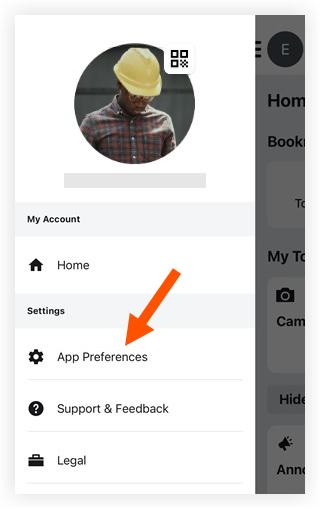Aplicación Preferencias (Android)
Recomendación
La configuración que afecta a su aplicación general de Procore se encuentra aquí. Estos están separados de la configuración de notificación de su proyecto, que puede encontrar en Administrar configuración del proyecto.
Objetivo
Acceder y configurar los ajustes de la aplicación global de Procore en una Android dispositivo.
Cosas para considerar
- Para la configuración de almacenamiento y notificación del proyecto , consulte Configuración del proyecto demanage (Android) en su lugar.
- Para obtener materiales de soporte y políticas legales, consulte Acerca de la pantalla de la barra lateral (Android).
Pasos
- Abra la aplicación Procore en una Android móvil dispositivo.
- Toca el círculo de tu avatar para navegar a la pantalla de la barra lateral.

- Toca Preferencias de la aplicación

- Configure los ajustes de acuerdo con sus preferencias. Consulte los detalles sobre cada opción de configuración en las siguientes secciones:
Redes
Configure sus preferencias globales de la aplicación Procore eligiendo entre las siguientes opciones:
- Lista de espera de cargas. Toque Lista de espera de cargas para hacer cualquiera de las siguientes acciones:
- Vea las cargas pendientes o fallidas y tome una de estas acciones, como desee:
- Toque Volver a intentar junto a una carga fallida para volver a intentar la carga.
- Toque Borrar para eliminar un ítem de la lista de espera de carga.
- Cargue solo en WiFi.
- Toque el interruptor para colocarlo en la
 posición ENCENDIDO posición para permitir que solo se carguen las fotos y los archivos adjuntos mientras su dispositivo esté conectado a WiFi.
posición ENCENDIDO posición para permitir que solo se carguen las fotos y los archivos adjuntos mientras su dispositivo esté conectado a WiFi. - Toque el interruptor para colocarlo en la
 posición APAGADO posición para permitir que su dispositivo cargue fotos y archivos adjuntos usando datos celulares (si están disponibles en su dispositivo).
posición APAGADO posición para permitir que su dispositivo cargue fotos y archivos adjuntos usando datos celulares (si están disponibles en su dispositivo).
- Toque el interruptor para colocarlo en la
- Vea las cargas pendientes o fallidas y tome una de estas acciones, como desee:
-
- Toque el interruptor para colocarlo en la
 posición ENCENDIDO posición si desea que las fotos que tome mientras usa la aplicación Procore guardada en su galería de dispositivo.
posición ENCENDIDO posición si desea que las fotos que tome mientras usa la aplicación Procore guardada en su galería de dispositivo. - Toque el interruptor para colocarlo en la
 posición APAGADO posición si no desea que las fotos se guarden en su dispositivo.
posición APAGADO posición si no desea que las fotos se guarden en su dispositivo.
- Toque el interruptor para colocarlo en la
Modo oscuro
Elija una apariencia clara o oscura para su aplicación Procore.
- En "Modo oscuro", toque Apariencia preferida.
- Pulse una de las siguientes opciones:
- Sistema: la aplicación Procore aplica automáticamente el modo Claro o Oscuro según la configuración del sistema seleccionada actualmente en su dispositivo.
- Luz: la aplicación Procore tiene una apariencia ligera.
- Oscuro: la aplicación Procore tiene una apariencia oscura.
Recomendación
Estas configuraciones tienen nuevas ubicaciones o métodos:
- Mi reloj de tiempo ahora se encuentra en Project Settings. Esta configuración le recuerda que registre la entrada o salida de cualquier proyecto cuando deje su geovalla.
- Toque para sincronizar permisos ya no es una configuración. Para aplicar cambios que realizó a los permisos de usuario en el proyecto, por ejemplo, puede deslizar hacia abajo en la sección "Mis herramientas" de su Project pantalla vista general para actualizar los datos.